「半角/全角」ボタンでIMEモード(日本語変換)を切り替えていると、ホームポジションが崩れて立て直すために時間がかかったり、日本語入力するつもりで入力したのに半角英数字入力になったり、逆に半角英数字入力するつもりで入力したのに日本語入力されてしまう経験は誰しもあるのではないだろうか。
IMEモード切替のキー割り当てを変更することで、ちょっとしたイライラを解消することができ、作業効率改善にも役立つ。
この記事ではIMEモード切替のキーの割り当ての変更方法と実際の使い方について紹介する。
IMEモード切替キーの割り当ての設定方法
Windowsの設定画面で、Microsoft IMEのキーの割り当てをカスタマイズする。
画面右下のIMEの表示を右クリックし、「設定」をクリック
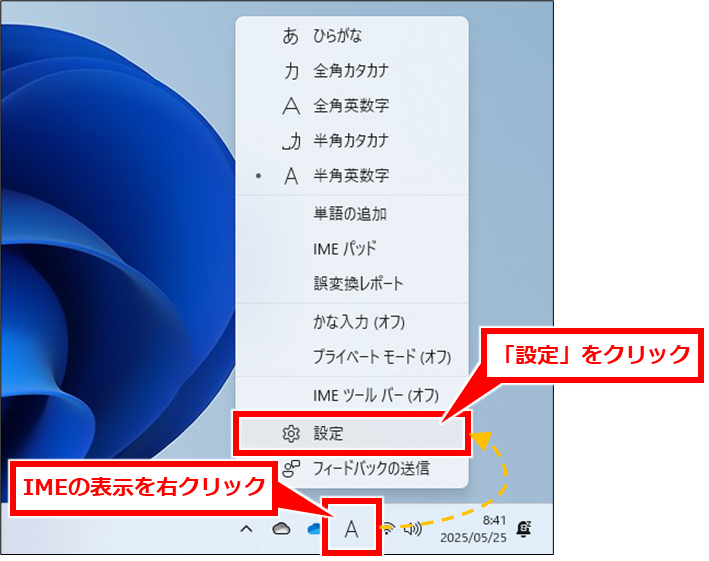
設定画面が表示されたら、「キーとタッチのカスタマイズ」をクリック
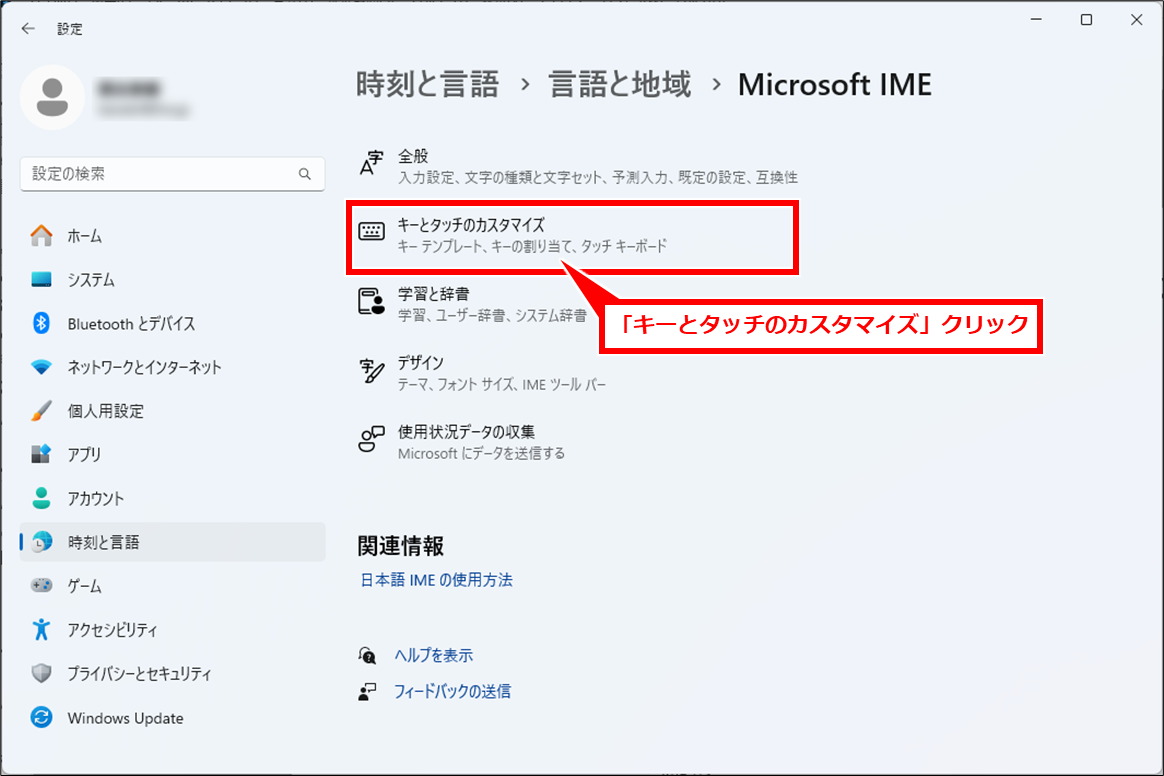

画面遷移に迷ったら「設定」→「時刻と言語」→「言語と地域」→「Microsoft IME」→「キーとタッチのカスタマイズ」のように遷移してみよう
キーの割り当てセクションにあるスイッチをオンにし、それぞれの項目を下記のように変更する。
| 項目 | 設定値 |
|---|---|
| 無変換キー | IME-オフ |
| 変換キー | IME-オン |
| Ctrl + Space | なし |
| Shift + Space | なし |
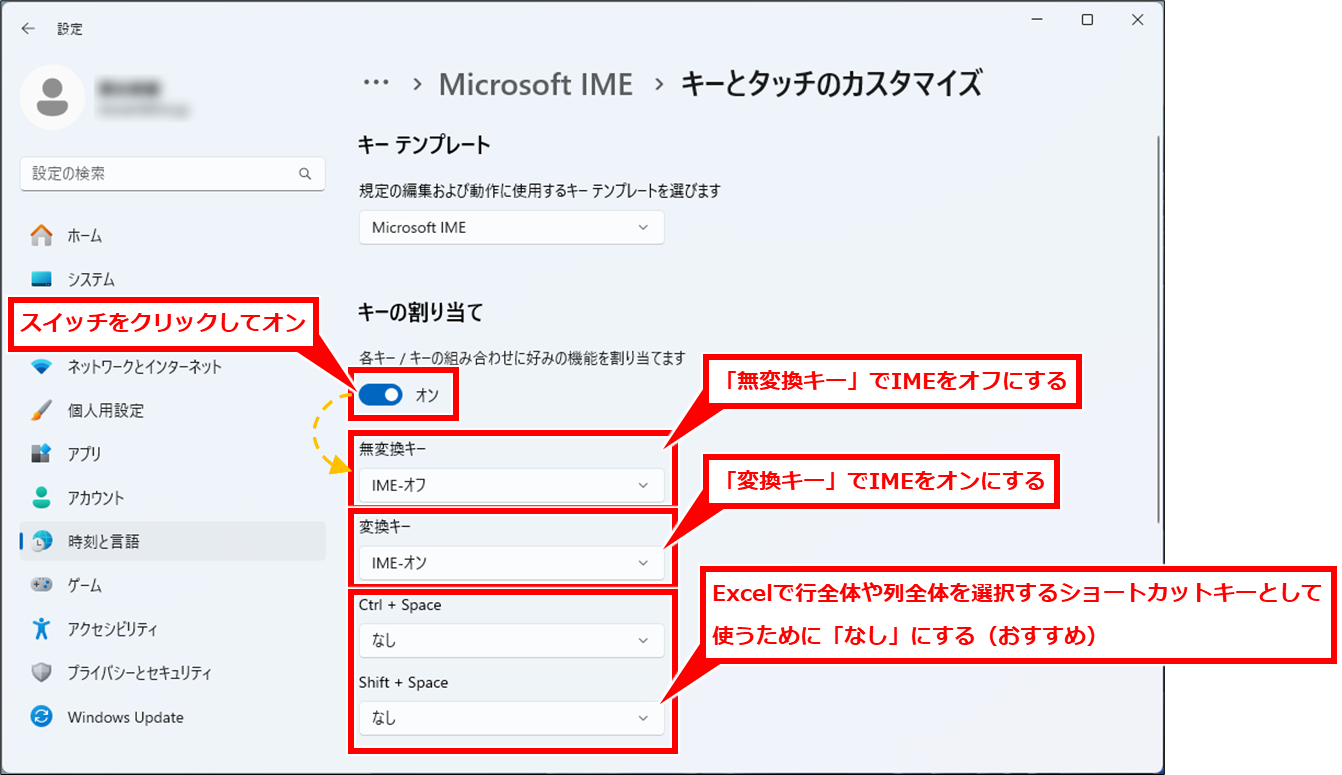
IMEモード切り替え機能割り当ての設定後の操作方法
今まではIMEモードがオンまたはオフになっているかどうかを確認して、「半角/全角」キーを押すかどうか判断し、文章入力をしていた。
これからは、IMEモードのオンオフの確認をやめ、文章を入力する前に「変換」キーまたは「無変換」キーを押して文章を入力し始めるやり方に変更する。
日本語変換(IMEモードをオン)にして入力し始める場合は、「変換」キーを押して文章入力を開始する
日本語変換(IMEモードをオン)にして入力し始める場合は、「変換」キーを押して文章を入力しはじめる癖をつける。何回押してもモードは変わらない。
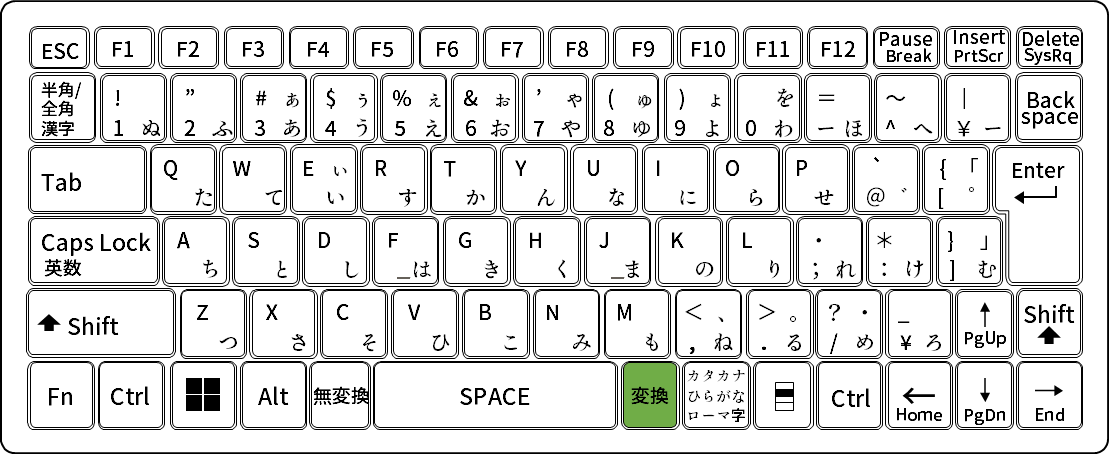
半角英数字(IMEモードをオフ)にして入力し始める場合は、「無変換」キーを押して文章入力を開始する
半角英数字(IMEモードをオフ)にして入力し始める場合は、「無変換」キーを押して文章を入力しはじめる癖をつける。何回押してもモードは変わらない。
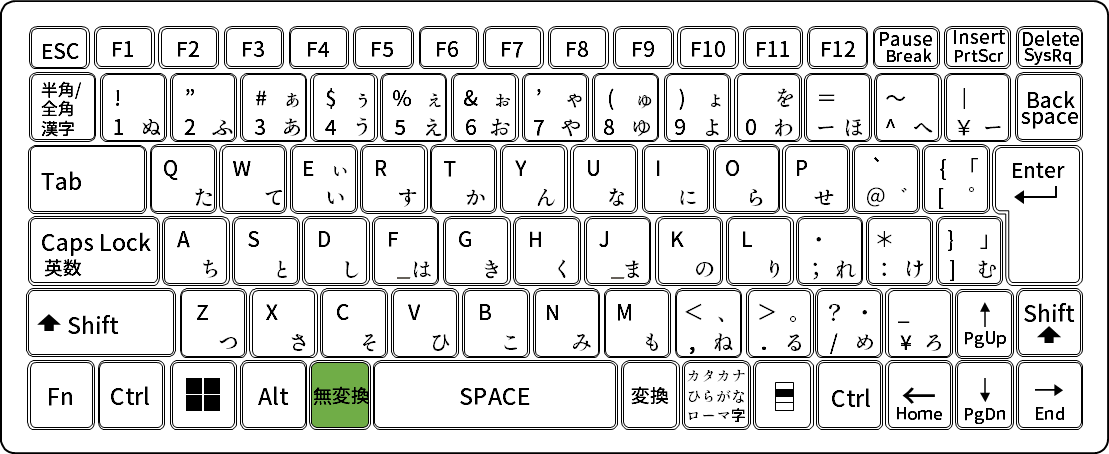
IMEモード切り替え機能割り当ての設定によるメリット
はじめは慣れないと思うが慣れてくると誤入力が少なくなり、イライラも解消し、作業効率もアップするのは間違いない。
その他にもメリットがあるため下記に紹介する。
手の移動量が減り、効率と疲労軽減につながる
- ホームポジションからの移動が少ない: 「半角/全角」キーはキーボードの左上端に位置しているため、IMEの切り替えのたびに左手の小指を大きく動かす必要があります。これに対し、「変換」「無変換」キーはスペースキーの左右、つまり親指の近くに位置しており、ホームポジションを崩さずに操作が可能。
- 手首や指への負担軽減: 長時間のタイピングでは、左手首の移動が多いと手首や指への負担が大きくなる。「変換」「無変換」キーを使うことで、この負担が劇的に減り、疲労軽減につながります。特に、日本語と英語の入力を頻繁に行う場合には、その効果が顕著。
直感的でスムーズな操作性
- Macの「英数」「かな」キーに近い感覚: Macユーザーにとってはお馴染みの「英数」キーと「かな」キーのように、スペースキーの左右で入力モードを切り替えられるため、MacからWindowsに移行した際のストレスが軽減される。
- 思考の流れを妨げない: 指の移動を最小限に抑えられるため、入力モードの切り替えによって思考の流れが途切れることが少なくなり、集中力を維持しやすくなる。
誤操作の減少
- 誤って「半角/全角」キーを押すことによるイライラ解消: 「半角/全角」キーは他のキーと離れているため、押し間違いは少ないかもしれませんが、その遠さゆえのストレスがある。一方、「変換」「無変換」キーは親指で直感的に操作できるため、意図しない入力モードになってしまう「あるある」を減らすことができる。
- IMEの状態を視覚的に確認する手間が省ける: 慣れてしまえば、入力中のモード(日本語入力か半角英数字入力か)を画面右下のタスクトレイで確認する手間が省け、よりスムーズな入力が可能。
「変換」「無変換」キーの有効活用
- 本来の機能の代替: 「変換」「無変換」キーは、本来の用途(変換候補の再変換や無変換)ではあまり使われないことが多い。これらのキーにIMEのオン/オフ機能を割り当てることで、普段使われていないキーを有効活用できる。
Excelの操作の向上
- 行全体の選択ショートカットキーがいつでも使用可能:Excelでは、Ctrl + Space や、Shift + Space は、列全体の選択や行全体の選択のショートカットとして使われる。しかし、Shift + Space はIMEモードがオンの場合には、セルへの半角スペースの入力になってしまい、行全体の選択ができなかった。IMEでのキーの割り当てを「なし」にすることで、Excelでは、 IMEモードがオンでもオフでも行全体の選択が可能になりこちらも作業の効率化に一役を担うのではないだろうか。
参考
【パソコン人生変わった話】99%の人が使ってる半角/全角キー!これをやめればWindowsのイライラは一発解決!【神設定】
をホームポジションを崩さずに切り替える.png)
コメント